Vi får ofte spørsmålet "kan jeg sende tekstmeldinger eller iMessages i flymodus?" Og svaret er JA OG nei. Og det er ofte forvirrende. Du kan sende tekstmeldinger til tanten din som bruker iPhone 5S, broren din som bruker iPhone X, til og med bestemoren din som bare elsker iPad Airen sin. Men du kan ikke sende tekstmeldinger til partneren din, som elsker Samsung Galaxy 7, eller sjefen din som fortsatt bruker Blackberry på en eller annen måte. Vel, hva i all verden skjer her?
I hovedsak kommer det ned til Apple-brukere kontra ikke-Apple-brukere. Ja, du kan sende tekstmeldinger til Apple-enheter og Mac-er ved å bruke iMessage når du er i flymodus. Og nei, du kan ikke sende SMS til bestevennen din, som er knyttet til Android-telefonen hennes.
Innhold
- Hva er flymodus uansett?
- Trinn for hvordan du sender/mottar iMessages i flymodus
-
Ikke all teksting i flymodus er like
- Relaterte innlegg:
Hva er flymodus uansett?
Flymodus deaktiverer de trådløse tilkoblingene og tjenestene (mobilnett, Wi-Fi, GPS, posisjonstjenester og Bluetooth) til iPhone, iPad eller iPod touch.
Huansett, kan du fortsatt sende og motta iMessages når du aktiverer flymodus, hvis du er innenfor rekkevidden til Wi-Fi-tilkoblingen din, fordi iMessage lar brukere sende meldinger over Wi-Fi.
Slik fungerer det!
Trinn for hvordan du sender/mottar iMessages i flymodus
- Trykk på Innstillinger > Flymodus og slå den på. Deretter, hvis Wi-Fi ikke allerede er på, trykker du på Innstillinger > WiFi og slå på WiFi (aktiver Wi-Fi på nytt.)
- Eller bruk Kontrollsenter og trykk på både AirPlane Mode og WiFi for å aktivere dem
- Åpne Messages-appen og prøv å sende en iMessage. Det vises en feilmelding som sier enten:
-
Slå av flymodus eller bruk Wi-Fi til å sende og motta meldinger
- Trykk på Innstillinger (se bildet nedenfor) og aktiver WiFi
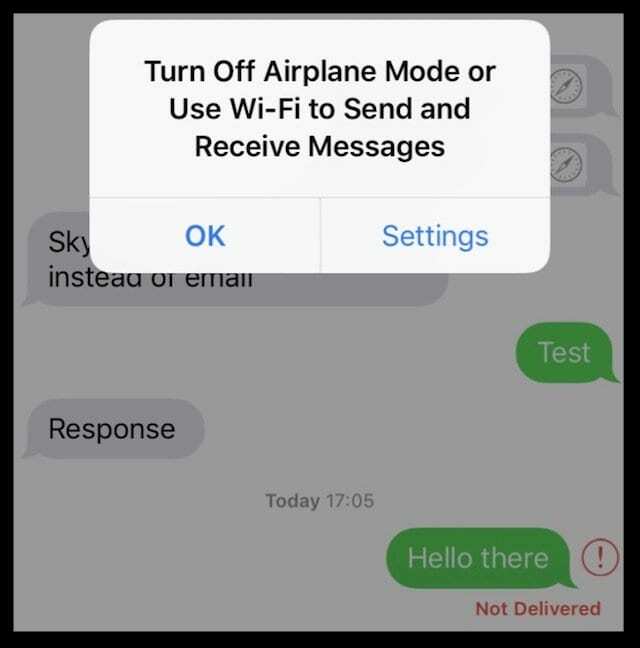
- Trykk deretter på det røde utropstegnet ved siden av teksten som er oppført som Ikke levert og velg Prøv igjen
- Meldingen din sendes via WiFi hvis det er en iMessage (blå)
- SMS/MMS-meldinger (i grønt – som den ovenfor) sendes ikke før flymodus er av og du kobler til mobiloperatøren din
- For å sende en SMS/MMS-melding på nytt når AirPlane Mode er deaktivert, trykk på utropstegnet og velg Prøv igjen
- Trykk på Innstillinger (se bildet nedenfor) og aktiver WiFi
-
Du må deaktivere flymodus for å sende eller motta meldinger,
- Trykk på Avbryt (se bildet nedenfor)
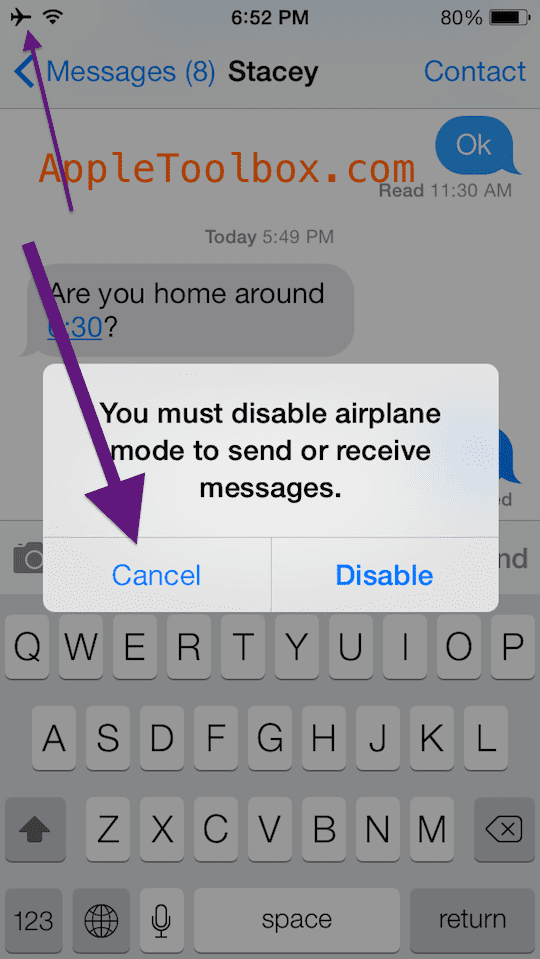
- Legg nå ut meldingen din hvis det er en iMessage (blå)
- Trykk på Avbryt (se bildet nedenfor)
-
Slå av flymodus eller bruk Wi-Fi til å sende og motta meldinger
Og så enkelt er det!
Ikke all teksting i flymodus er like
Mens du er på WiFi, sender iPhone iMessages til andre iDevices og Mac-er. Hvis du ikke kan sende tekstmeldinger til venner eller familie, kan de bruke Android eller andre enheter som ikke er fra Apple, som krever SMS/MMS-meldinger via en mobiloperatør. Du kan ikke koble til mobiloperatøren din når flymodus er PÅ.
Den enkleste måten å finne ut er at iMessages er blå, og SMS/MMS er grønne. Bare blå iMessages kan sendes mens flymodus er på.
Hvis iMessages ikke sender, prøv å slå iMessage av og på igjen ved å gå til Innstillinger > Meldinger.

Sudz (SK) har vært besatt av teknologi siden den tidlige ankomsten av A/UX til Apple, og er ansvarlig for den redaksjonelle ledelsen av AppleToolBox. Han er basert i Los Angeles, CA.
Sudz spesialiserer seg på å dekke alt macOS, etter å ha gjennomgått dusinvis av OS X- og macOS-utviklinger gjennom årene.
I et tidligere liv jobbet Sudz med å hjelpe Fortune 100-selskaper med deres ambisjoner om teknologi og forretningstransformasjon.